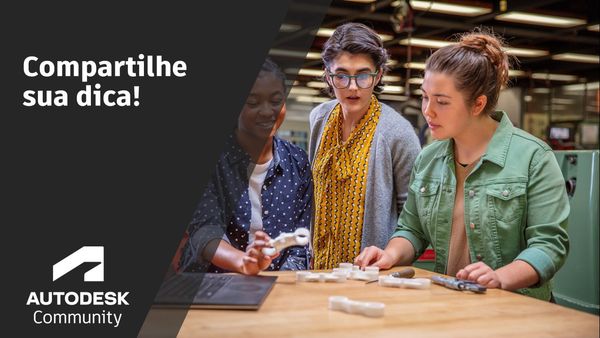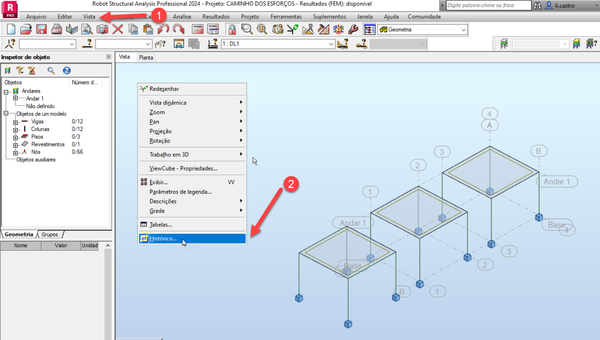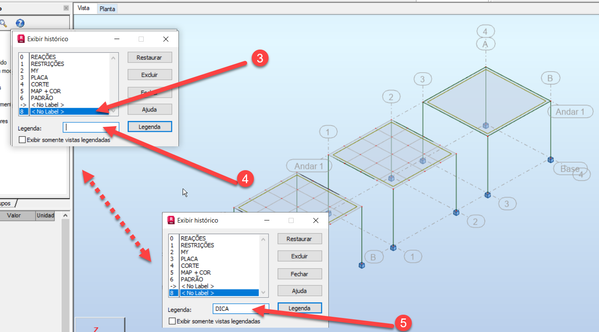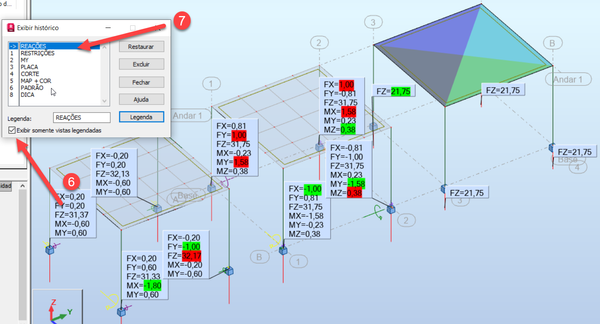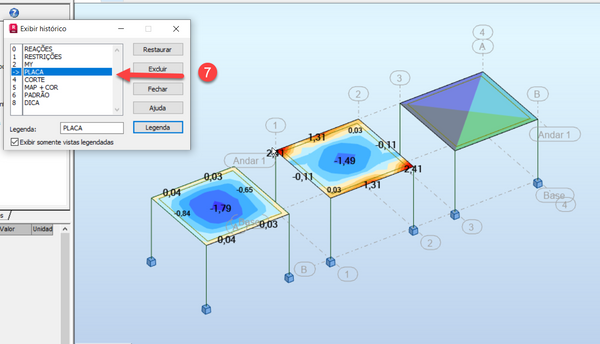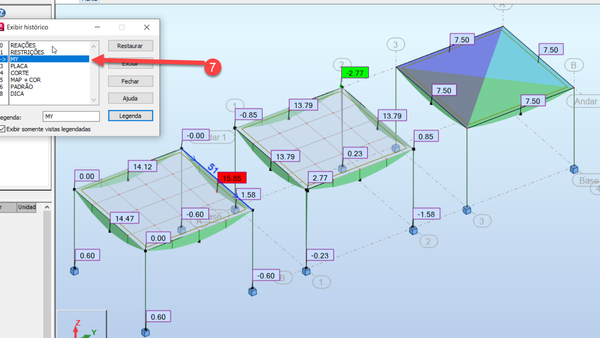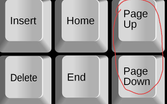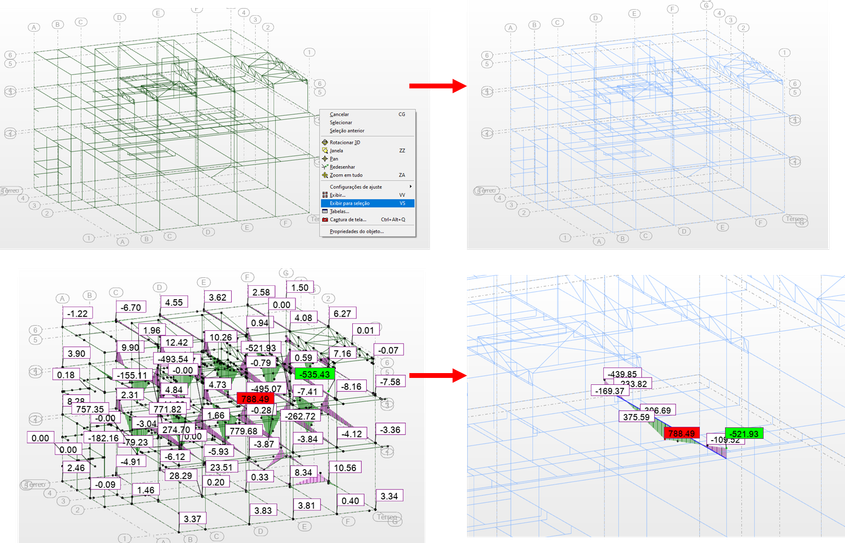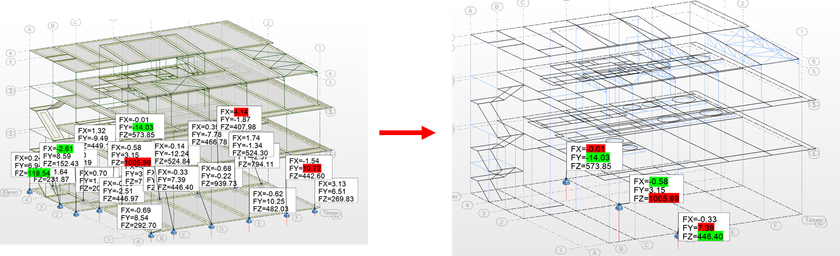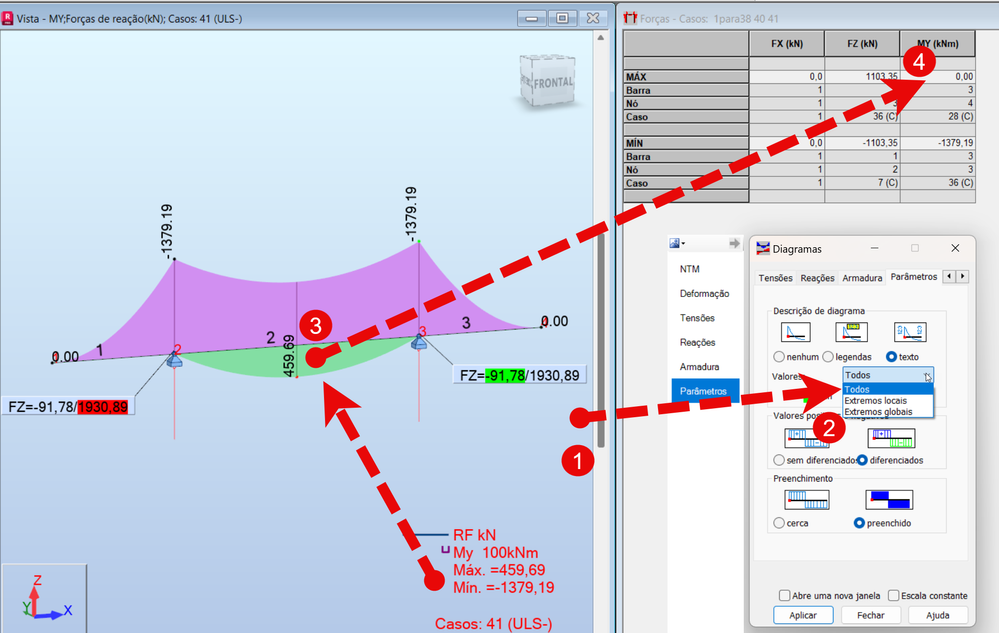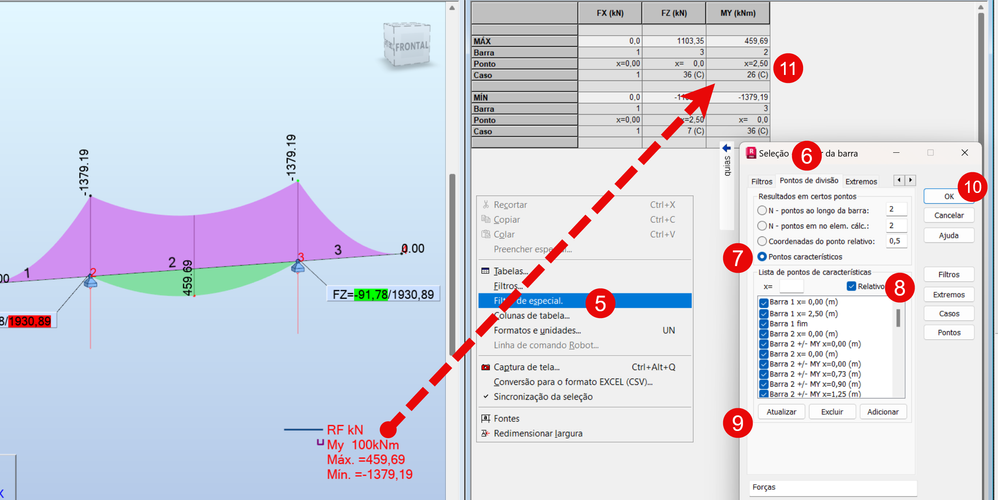- Fóruns - Início
- >
- International Forums
- >
- Português
- >
- Robot Structural Analysis - Português
- >
- Compartilhe sua dica do Robot
- Inscrever-se no RSS Feed
- Marcar tópico como novo
- Marcar tópico como lido
- Flutuar este Tópico do usuário atual
- Favorito
- Inscrever-se
- Página amigável para impressora
- Marcar como novo
- Favorito
- Inscrever-se
- Emudecer
- Inscrever-se no RSS Feed
- Realçar
- Imprimir
- Relatório
O Robot Structural Analysis é uma ferramenta muito poderosa para projetos e calculo de estruturas e integrado com o Revit e com vários usuários no Brasil e projetos já desenvolvidos aqui.
Neste tópico, convido você a compartilhar suas dicas e truques mais úteis com o Robot.
👉 Escreva o título do seu truque ou dica de forma clara, ilustre sua mensagem com imagens ou, melhor ainda, compartilhe um vídeo conosco quando necessário para facilitar o entendimento do seu truque.
Vamos lá?
😉
Você achou uma postagem útil? Então fique à vontade para curtir essas postagens!
Sua pergunta obteve uma resposta que resolveu a duvida? Então clique no botão 'Aceitar Solução ' . 
Claudia Campos
Comunidade de Usuários Autodesk Português - Coordenadora
Solucionado! Ir para Solução.
Solucionado por CaioSaporito. Ir para Solução.
Solucionado por LeeCastro. Ir para Solução.
Solucionado por CaioSaporito. Ir para Solução.
Solucionado por LeeCastro. Ir para Solução.
- Marcar como novo
- Favorito
- Inscrever-se
- Emudecer
- Inscrever-se no RSS Feed
- Realçar
- Imprimir
- Relatório
HISTÓRICO DE VISTA.
Seja mais produtivo deixando layouts armazenados no histórico e ativando-os a qualquer momento.
Siga os passos que se seguem:
a. Após determinar um layout com a sua necessidade, vá no menu Vista (1) e em Histórico (2)
b. A sua ultima ação constará no rol de vistas e estará sem um rótulo (<No Label>), selecione essa linha (3), escreva um título de sua preferência (4), aperte a tecla enter para confirmar (5)
c. Repita os passos de (3) a (5) conforme sua necessidade.
d. Clique na caixa para ativar "Exibir somente vistas legendadas" (6) e agora pode navegar nos seus layouts personalizados (7).
e. Você pode optar por deixar essa guia flutuante aberta, ou caso a feche, basta repetir os passos de (1) a (2).
f. Para criar novos layouts não esqueça de desabilitar o passo (6) e repita os passos de (3) a (7).
Até breve.
- Marcar como novo
- Favorito
- Inscrever-se
- Emudecer
- Inscrever-se no RSS Feed
- Realçar
- Imprimir
- Relatório
PAGE DOWN / PAGE UP
Use as teclas "page up" e "page down" para diminuir ou aumentar o tamanho das descrições dos diagramas esforços/reações, símbolos de apoios e rotulas de forma rápida.
obs: caso não funcione, clique em qualquer lugar no ambiente gráfico do programa e tente novamente.
obs2: essas opções não funcionam para aumentar e diminuir os diagramas de esforços.
- Marcar como novo
- Favorito
- Inscrever-se
- Emudecer
- Inscrever-se no RSS Feed
- Realçar
- Imprimir
- Relatório
ESCALA REAL DA ESTRUTURA
Por algumas vezes nos layouts para análise, seja ela detalhada ou não, a escala fica desconfigurada na tela e não adianta usar o reduzir (PgDn) e/ou ampliar (PgUp) atributos da estrutura (suportes, números de nós, barras, cargas).
Utilize o Botão "Home"
Até breve.
- Marcar como novo
- Favorito
- Inscrever-se
- Emudecer
- Inscrever-se no RSS Feed
- Realçar
- Imprimir
- Relatório
EXIBIR PARA SELEÇÃO / DISPLAY FOR SELECION
Ferramenta muito útil para ver somente os diagramas de esforços e reações que interessam em um dado momento da análise, dando maior clareza e confiança na leitura de resultados.
Para ativar a opção basta clicar com botão direito e "exibir para selação". Ou simplesmente digitar "VS" no teclado.
Saudações,
Caio
- Marcar como novo
- Favorito
- Inscrever-se
- Emudecer
- Inscrever-se no RSS Feed
- Realçar
- Imprimir
- Relatório
EXIBIR GRÁFICA E EXIBIÇÃO EM TABELA
Por padrão o Robot na exibição gráfica de resultados permite mostrar Todos/Extremos locais/Extremos globais. Entretanto se quisermos visualizar resultados ao longo do elemento a informação pode diferir no uso das Tabelas.
A tabela não está errada, porém o que ela está mostrando são os pontos iniciais e finais do elemento. Para visualizar mais dados . Clique com o botão direito do mouse na janela da tabela e siga os passos que se seguem.
Existem outras opçõess de pontos de divisão, veja qual melhor se adequa a sua necessidade.
Até breve!
- Inscrever-se no RSS Feed
- Marcar tópico como novo
- Marcar tópico como lido
- Flutuar este Tópico do usuário atual
- Favorito
- Inscrever-se
- Página amigável para impressora
Não encontrou o que está procurando? Pergunte à comunidade ou compartilhe seu conhecimento.